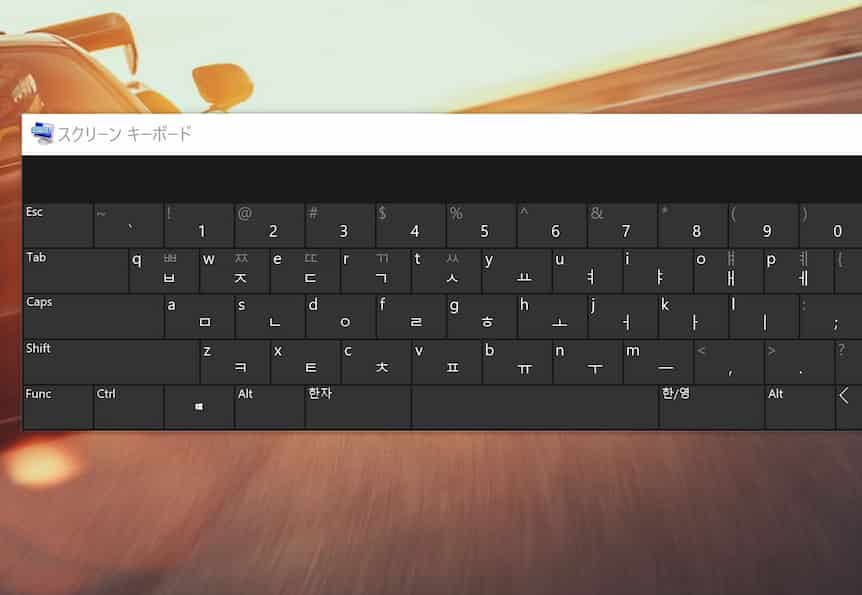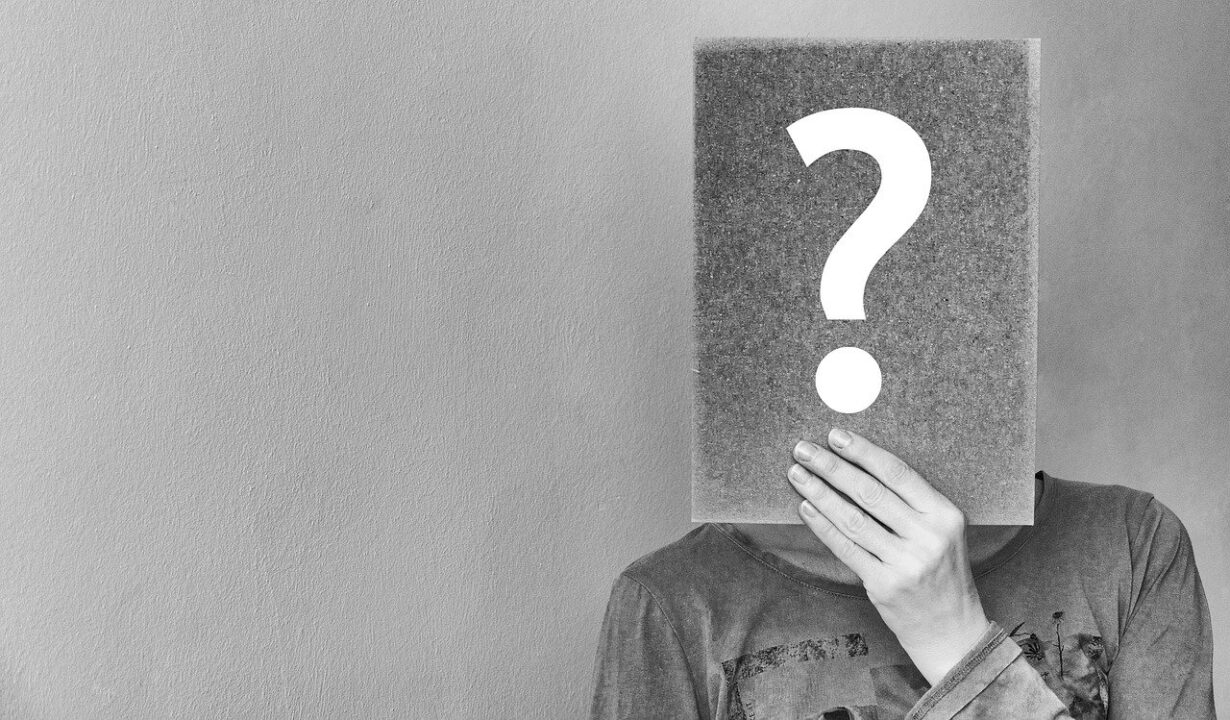韓国語教室ブログ
Blog
学習資料掲示板
2020.05.07
「ZOOM」の使い方ースマホ編
スマホを使ったZOOMの使い方を簡単に説明します。PCの場合は以下をクリックしてください。
1.まずは、パソコンと同じようにメールに添付されているURLをタップします。
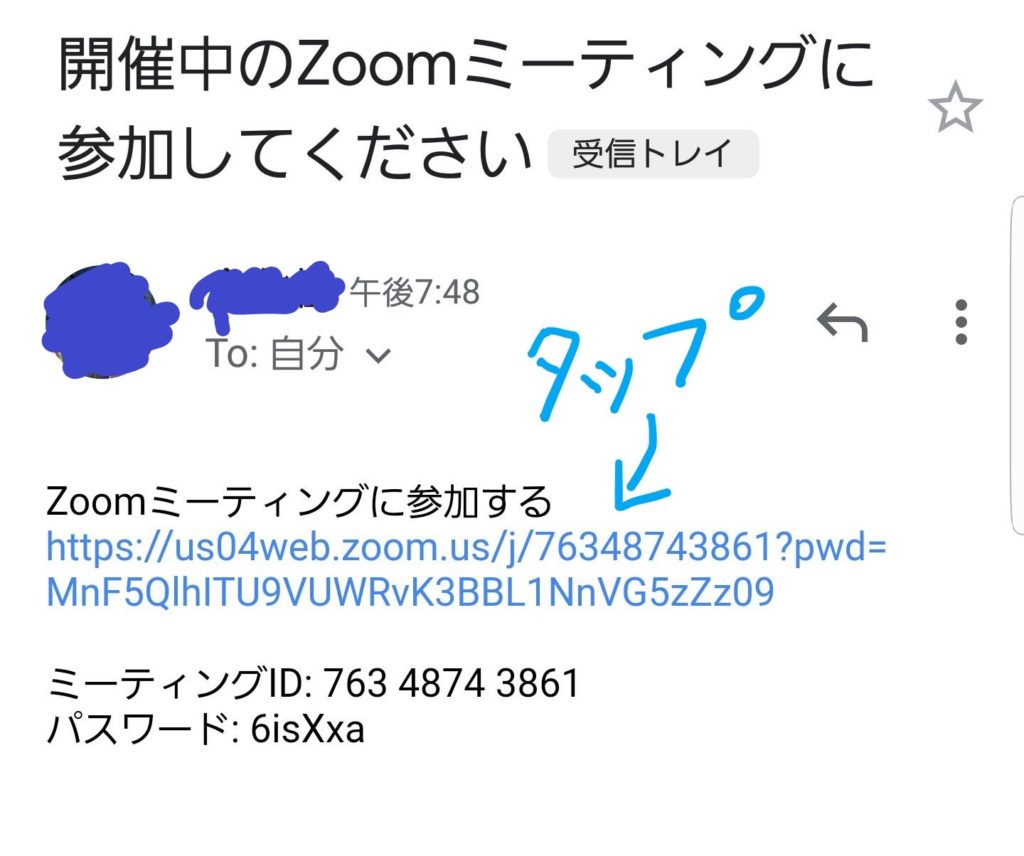
2.そして、初回はスマホもパソコンと同様にアプリのインストールが必要です。画面下部にあるAndoidの場合は「Google playからダウンロード」を、iOSの場合は「App storeからダウンロード」をタップしてください。
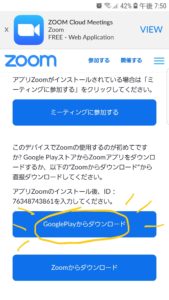
3.そのままアプリストアでインストールしてください。
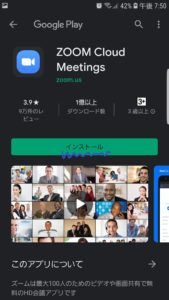
4.アプリをインストール出来たら再度メールから来たURLをタップしてください。自動でアプリが立ち上がります。下のような画面になればOKです。
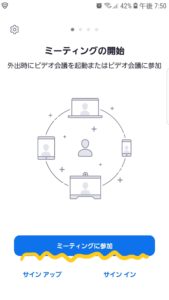
5.ミーティングに参加をタップします。名前を入力してOKを押すと承認待ちになりますので、講師がミーティング参加の許可をするまでお待ちください。
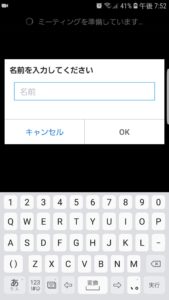
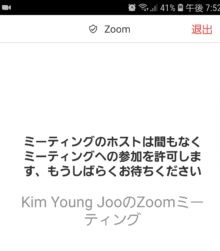
6.承認後、この画面になれば参加できていますので、画面左下の「デバイスオーディオを介して通話」をおして、音声の録音の許可をすると通話が可能です。
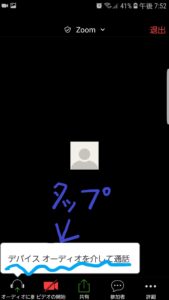

6.また、次回からはインストールせずメールのURLをタップしてそのまま参加できます。